win10如何进行身份验证 win10怎么验证身份
更新时间:2023-12-22 14:50:24作者:zheng
有些用户想要在win10电脑中进行身份验证,防止一些功能无法正常使用,但是却不知道验证身份的方法,今天小编教大家win10如何进行身份验证,操作很简单,大家跟着我的方法来操作吧。
具体方法:
1.首先我们进入到win10系统当中,然后我们点击左下角的开始按钮。在开始面板中点击图中箭头所指的图标。
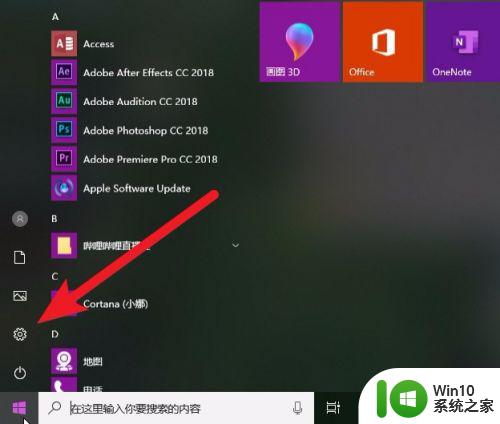
2.打开系统设置面板后我们选择账户选项。
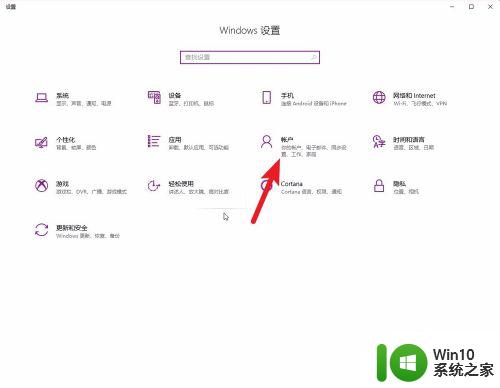
3.直接在账户信息中点击验证链接。
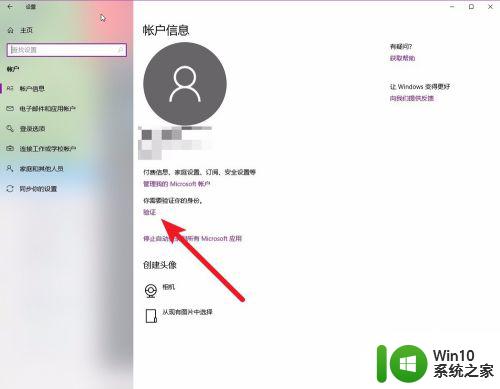
4.验证需要通过两次审核,第一步是确认手机后4位数。
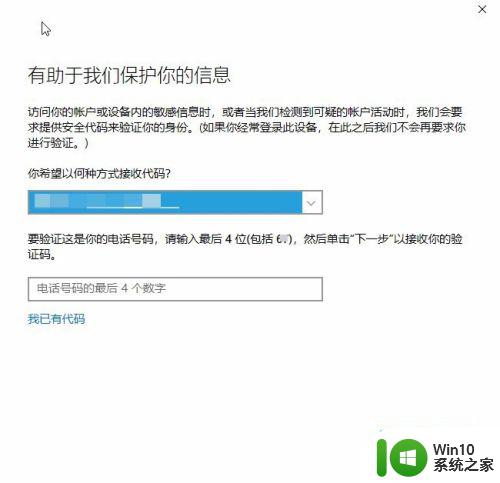
5.然后再接收手机短信,将短信内收到的验证码填入编辑栏中。点击下一步完成验证。
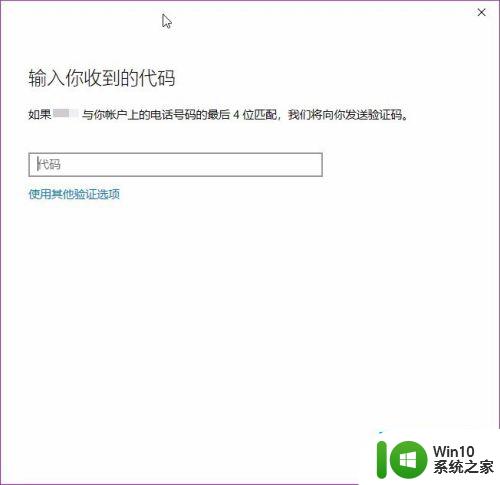
6.先写到这里了,谢谢大家的观看。
以上就是win10如何进行身份验证的全部内容,有遇到这种情况的用户可以按照小编的方法来进行解决,希望能够帮助到大家。
win10如何进行身份验证 win10怎么验证身份相关教程
- win10取消身份验证的教程 windows10如何取消账户验证
- win10无法远程桌面连接显示出现身份验证错误怎么办 Win10远程桌面连接显示身份验证错误解决方法
- win10远程桌面连接需要网络级别身份验证如何处理 远程桌面win10需要网络级别身份怎么回事
- win10关闭防火墙提示需要管理员身份操作如何处理 如何在Win10关闭防火墙时避免管理员身份验证提示
- win10由于无法验证发行者 windows提示此软件无法验证发行者
- win10系统解除管理员身份运行如何取消 Win10系统如何取消管理员身份运行权限
- win10如何以管理员身份运行应用程序 win10怎么以管理员身份运行
- win10怎么禁止Photoshop CC联网验证JH win10如何禁止Photoshop CC的联网验证
- win10默认所有软件以管理员身份运行的方法 如何在Win10中设置某个软件以管理员身份运行
- win10解除以管理员身份运行如何设置 如何在Win10中设置以管理员身份运行程序
- win10找不到管理员身份运行的解决方法 win10找不到管理员身份运行怎么设置
- 设置让win10以管理员身份运行程序的方法 如何设置win10系统让指定程序自动以管理员身份运行
- 蜘蛛侠:暗影之网win10无法运行解决方法 蜘蛛侠暗影之网win10闪退解决方法
- win10玩只狼:影逝二度游戏卡顿什么原因 win10玩只狼:影逝二度游戏卡顿的处理方法 win10只狼影逝二度游戏卡顿解决方法
- 《极品飞车13:变速》win10无法启动解决方法 极品飞车13变速win10闪退解决方法
- win10桌面图标设置没有权限访问如何处理 Win10桌面图标权限访问被拒绝怎么办
win10系统教程推荐
- 1 蜘蛛侠:暗影之网win10无法运行解决方法 蜘蛛侠暗影之网win10闪退解决方法
- 2 win10桌面图标设置没有权限访问如何处理 Win10桌面图标权限访问被拒绝怎么办
- 3 win10关闭个人信息收集的最佳方法 如何在win10中关闭个人信息收集
- 4 英雄联盟win10无法初始化图像设备怎么办 英雄联盟win10启动黑屏怎么解决
- 5 win10需要来自system权限才能删除解决方法 Win10删除文件需要管理员权限解决方法
- 6 win10电脑查看激活密码的快捷方法 win10电脑激活密码查看方法
- 7 win10平板模式怎么切换电脑模式快捷键 win10平板模式如何切换至电脑模式
- 8 win10 usb无法识别鼠标无法操作如何修复 Win10 USB接口无法识别鼠标怎么办
- 9 笔记本电脑win10更新后开机黑屏很久才有画面如何修复 win10更新后笔记本电脑开机黑屏怎么办
- 10 电脑w10设备管理器里没有蓝牙怎么办 电脑w10蓝牙设备管理器找不到
win10系统推荐
- 1 萝卜家园ghost win10 32位安装稳定版下载v2023.12
- 2 电脑公司ghost win10 64位专业免激活版v2023.12
- 3 番茄家园ghost win10 32位旗舰破解版v2023.12
- 4 索尼笔记本ghost win10 64位原版正式版v2023.12
- 5 系统之家ghost win10 64位u盘家庭版v2023.12
- 6 电脑公司ghost win10 64位官方破解版v2023.12
- 7 系统之家windows10 64位原版安装版v2023.12
- 8 深度技术ghost win10 64位极速稳定版v2023.12
- 9 雨林木风ghost win10 64位专业旗舰版v2023.12
- 10 电脑公司ghost win10 32位正式装机版v2023.12